windows10下Imagick扩展库的安装
在之前的文章中,我们介绍了php自带的图片处理库GD库,
在这篇文章中我们介绍一下另一个功能强大的图片处理库Imagick,
这里我们来介绍一下他的安装,再之后会介绍一下它的使用。
在安装之前,我们先查看一下当前版本的 phpinfo() 便于下载对应版本扩展:
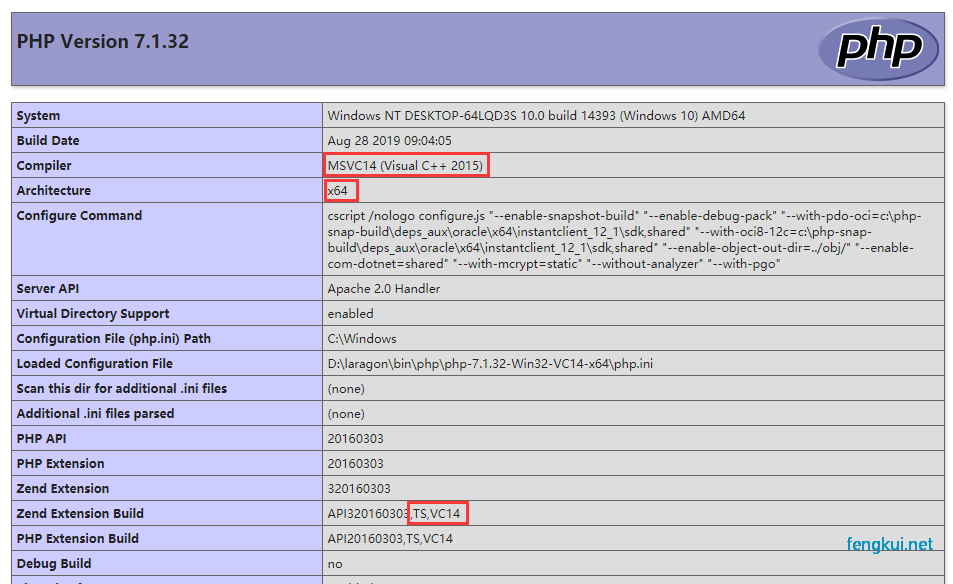
一、下载 ImageMagick
下载地址:http://imagemagick.org/script/binary-releases.php#windows
下载最新版本,ImageMagick-7.0.10-1-Q16-x64-dll.exe
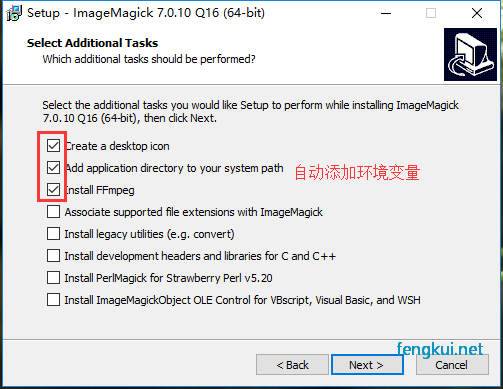 选择默认的勾选,自动添加环境变量,
选择默认的勾选,自动添加环境变量,
我们打开 cmd 输入 magick -version 测试一下
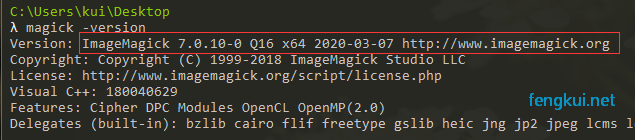
如果需要使用 ImageMagick 对pdf文件进行处理,
我们还需要安装 Ghostscript 这里我们就不介绍了。
二、下载 imagick 拓展
下载地址一: http://windows.php.net/downloads/pecl/releases/imagick/
下载地址二: https://pecl.php.net/package/imagick
(注: 选择对应php版本 ts还是nts x86还是x64 以开始查看的phpinfo()信息为准。)
我个人下载的是: php_imagick-3.4.4-7.1-ts-vc14-x64
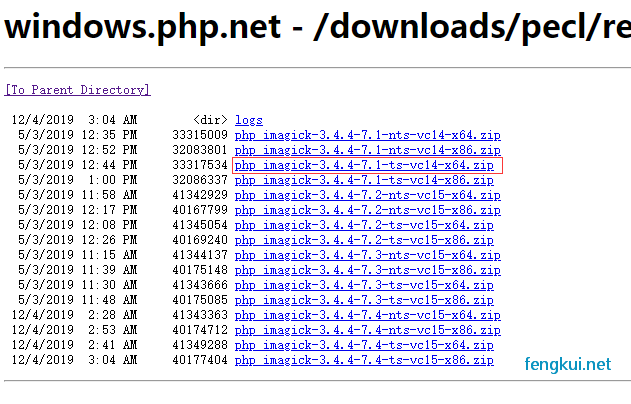
三、安装拓展
- 解压上述扩展文件,将php_imagick.dll复制到php/ext目录中,或者其他存放拓展的目录
- 修改 php.ini 加上
extension=php_imagick.dll,注意php可能有多个ini,以phpinfo为准 - 此时复制扩展文件目录中其他 dll 到 php的根目录,然后重启 apache或nginx。
现在我们来进行测试一下,打开 cmd 输入 php --ri imagick
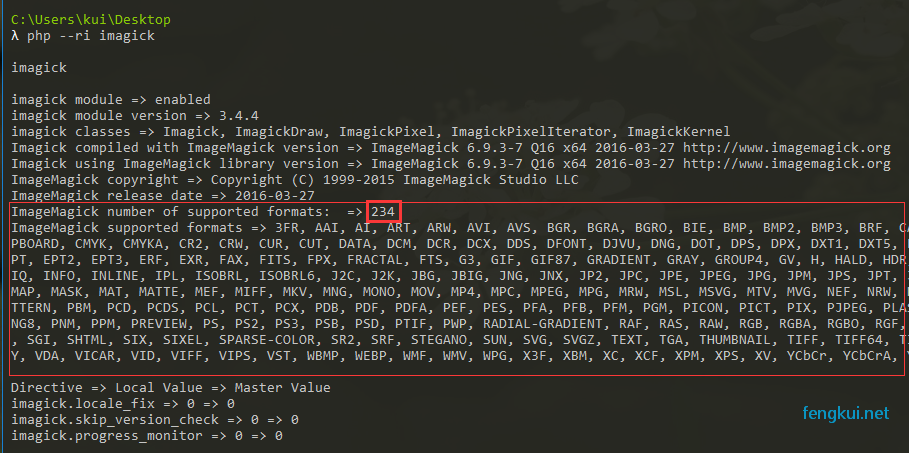
我们再次打开 phpinfo(),查看是否显示如上图中的扩展
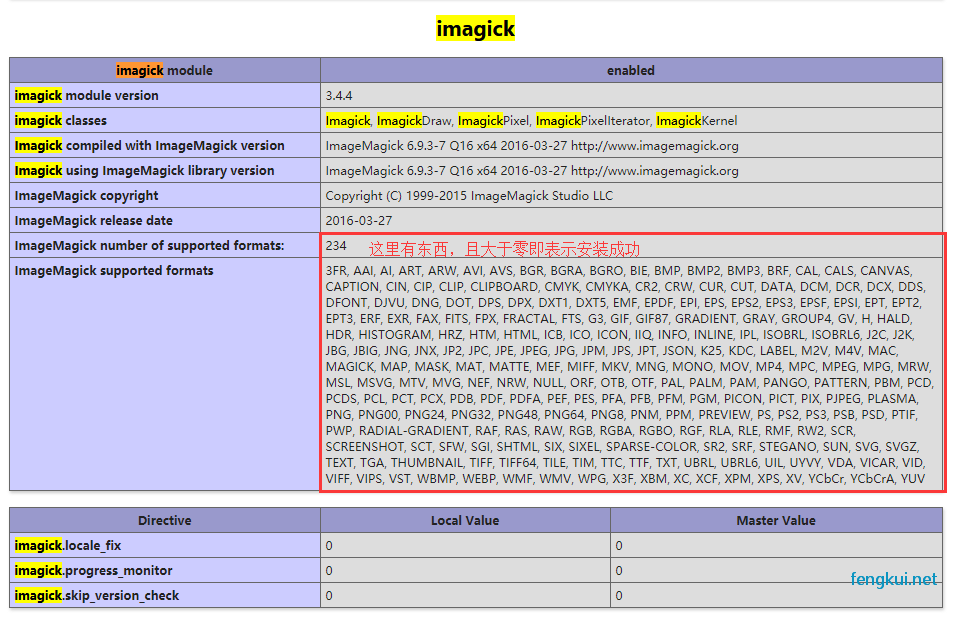
这时如果显示如上图红框中的信息,即表示安装成功
其他
如果 ImageMagick number of supported formats: 中为零
或 ImageMagick supported formats 为空,
这是我们就需要查看 ImageMagick 安装目录是否添加到环境变量中,
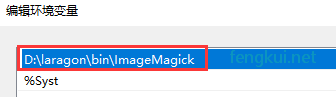 如果没有,这是有需要我们手动添加,
如果没有,这是有需要我们手动添加,
如果环境变量添加后还是没有,建议重启电脑试一下。
本文为冯奎原创文章,转载无需和我联系,但请注明来自冯奎博客fengkui.net
- 上一篇: JS数值精度问题及toFixed()方法的解决方案
- 下一篇: Imagick库图片添加文字及图片水印

- latest comments
- 总共0条评论
最新评论